- Библиотека Windows Forms
- Основные компоненты библиотеки Windows Forms
- Особенности использования набора интерфейсных компонентов, входящих в состав Windows Forms 2.0. Характеристика компонентов для отображения данных и управления расположением элементов. Разработка приложения, отображающего движущийся вдоль края окна текст.
- Отправить свою хорошую работу в базу знаний просто. Используйте форму, расположенную ниже
- Компоненты для отображения данных
- Компонент DataGridView
- Компонент DataConnector
- Компонент DataNavigator
- Компоненты для управления расположением элементов
- Компонент SplitContainer
- Компонент FlowLayoutPanel
- Компонент TableLayoutPanel
Библиотека Windows Forms
Технологии построения пользовательских интерфейсов в ОС WIndows
Библиотека Windows Forms
Windows Forms — стиль построения приложения на базе классов .NET Framework class library. Они имеют собственную модель программирования, которая более совершеннее, чем модели, основанные на Win32 API или MFC, и они выполняются в управляемой среде .NET Common Language Runtime (CLR).
В терминах программирования как MFC, так и Windows Forms работают, вызывая функции Windows API. С точки зрения архитектуры, можно сказать, что эти интерфейсы расположены наверху Windows API. Это интерфейсы более высокого уровня, предназначенные для облегчения программирования для Windows. Вообще MFC и Windows Forms позволяют решать поставленные задачи с меньшим числом операторов, чем при использовании функций API. Очевидно, что MFC и Windows Forms не только повышают производительность программиста, но и, подобно любому интерфейсу более высокого уровня, обладают меньшей гибкостью по сравнению с интерфейсом более низкого уровня. Windows API позволяет делать много такого, что невозможно при использовании классов Windows Forms.»
Выгода от Windows Forms — используете тот же самый API, независимо от языка программирования, который вы выбрали. Все приложения, которые используют Windows Forms, используют один API из .NET Framework class library. Знание одного API достаточно позволит программисту писать приложения фактически на любом языке, который он выберет.
В Windows Forms термин «форма» — синоним окна верхнего уровня. Главное окно приложения — форма. Любые другие окна верхнего уровня, которые имеет приложение — также формы. Окна диалога также считаются формами. Несмотря на название, приложения, использующие Windows Forms, не выглядят как формы. Подобно традиционным Windows-приложениям приложения осуществляют полный контроль над событиями в собственных окнах.
Приложение «Hello World» с Windows Forms
Примеры написан на C#, но можно писать приложения Windows Forms на любом языке, для которого есть компилятор .NET: C#, Visual Basic, JScript и C++.
public class MyForm : Form
Text = «Windows Forms Demo»;
protected override void OnPaint (PaintEventArgs e)
e.Graphics.DrawString («Hello, world», Font,
new SolidBrush (Color.Black), ClientRectangle);
public static void Main (string[] args)
Application.Run (new MyForm ());
В приложении, использующем Windows Forms, каждое окно — или форма — представлено экземпляром класса, производного от System.WinForms.Form. Конструктор MyForm устанавливает текст заголовка формы «Windows Forms Demo» используя свойство Text. Text — одно из более чем 100 свойств, которые форма наследует от System.WinForms.Form, но пока единственное, в котором вы нуждаетесь.
Статический метод Main — точка входа в приложение. Каждое приложение .NET должно иметь этот метод. Main может быть объявлен любым из следующих способов:
public static void Main ()
public static int Main ()
public static void Main (string[] args)
public static int Main (string[] args)
Визуальное проектирование форм
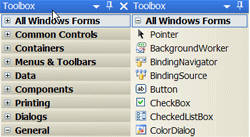 | Панели инструментов На панелях инструментов находятся элементы управления и компоненты, перетаскивая которые на форму, можно создавать приложения Windows. Элементы управления разбиты на категории с логичными названиями, например Menus and Toolbars (меню и панели инструментов), Data (данные), Common Dialogs (диалоговые окна) и т.д. Чтобы добавить элемент управления на форму Windows, достаточно щелкнуть его мышью и перетащить на форму. |
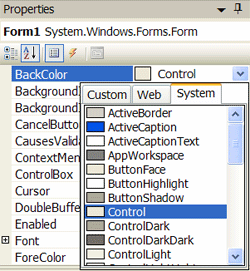 | Окно свойств С помощью окна свойств можно просматривать и изменять свойства и события компонентов приложения. Окно свойств является контекстно-зависимым: пункты меню в нем зависят от редактируемых разработчиком параметров. Например, при изменении цвета фона формы Windows появляется палитра цветов, в которой можно выбрать другое значение. |
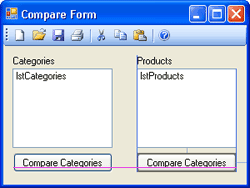 | Линии привязки Visual C++ 2005 Express Edition позволяет придавать нужный вид приложениям благодаря использованию линий привязки, помогающих при планировании форм. Они подобны магнитным якорям и появляются при размещении на форме элемента управления. В процессе перетаскивания рисуются линии, обеспечивающие горизонтальное или вертикальное выравнивание, позволяя упорядочить элемент относительно других, уже имеющихся в форме. |
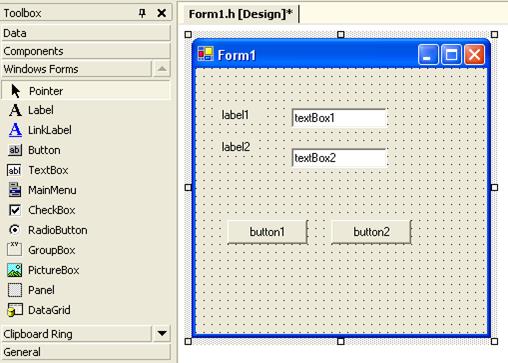 | |
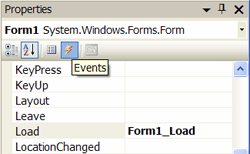 | Окно свойств также можно использовать для добавления или обновления формы и управления событиями. Чтобы сделать это, необходимо щелкнуть значок с изображением молнии, расположенный в верхней его части. На схеме показан список событий, связанных с формой Windows; в него можно добавлять новые события, если дважды щелкнуть имя события. |
Работа с элементами управления:
Инициализация текстовых полей
Рассмотрим процесс инициализации текстовых полей на примере поля с надписью
//
// label1
//
this.label1.Font = new System.Drawing.Font(«Haettenschweiler», 26.25F, System.Drawing.FontStyle.Regular, System.Drawing.GraphicsUnit.Point, ((System.Byte)(204)));
this.label1.ForeColor = System.Drawing.Color.FromArgb(((System.Byte)(67)),
((System.Byte)(128)), ((System.Byte)(165)));
this.label1.Location = new System.Drawing.Point(128, 8);
this.label1.Name = «label1»;
this.label1.Size = new System.Drawing.Size(216, 40);
this.label1.TabIndex = 0;
this.label1.Text = «DataRecovery.Ru»;
Дата добавления: 2017-01-26 ; просмотров: 2609 ; ЗАКАЗАТЬ НАПИСАНИЕ РАБОТЫ
Основные компоненты библиотеки Windows Forms
Особенности использования набора интерфейсных компонентов, входящих в состав Windows Forms 2.0. Характеристика компонентов для отображения данных и управления расположением элементов. Разработка приложения, отображающего движущийся вдоль края окна текст.
| Рубрика | Программирование, компьютеры и кибернетика |
| Вид | лабораторная работа |
| Язык | русский |
| Дата добавления | 28.06.2017 |
| Размер файла | 117,0 K |
Отправить свою хорошую работу в базу знаний просто. Используйте форму, расположенную ниже
Студенты, аспиранты, молодые ученые, использующие базу знаний в своей учебе и работе, будут вам очень благодарны.
Размещено на http://www.allbest.ru
по Лабораторной Работе
«Основные компоненты библиотеки Windows.Forms»
Создать приложение, отображающее движущийся вдоль края окна текст. Текст должен двигаться плавно, не выходя за границы отображаемой области окна (за рамку), и не отрываясь от края окна при изменении его размеров. Кроме того, текст должен плавно менять цвет в соответствии с вариантом. Двигаться текст должен по часовой стрелке (От левого верхнего угла к правому верхнему, от правого верхнего к правому нижнему, от правого нижнего к левому нижнему, от левого нижнего к левому верхнему).
windows forms приложение текст
Кнопка, с подписью «Выключить», при нажатии, отключающая движение метки из Части 1. Кнопка, с подписью «Выключить», при нажатии, отключающая движение метки из Части 1. После первого нажатия меняет подпись на «Включить». При повторном нажатии включает движение метки из части 1 и меняет подпись обратно на «Выключить».
Группировочная панель, на ней:
Поле ввода, без введенного текста. Справа от нее кнопка с подписью «Добавить». Еще правее — кнопка «Удалить». Ниже список выбора. Ниже списка — метка. При нажатии кнопки «Добавить» очистить поле ввода и добавить введенный текст в конец вариантов в списке выбора. При выборе элементов из этого списка, в метке отобразить индекс выбранного элемента, начиная с 1, с подписью, например: «Выбранный элемент: 1, Текст, введенный пользователем», или «Выбранный элемент: Нет». При отсутствии выбранного элемента, отобразить это состояние в метке. При нажатии кнопки «Удалить», удалить выбранный элемент из списка выбора, если таковой элемент есть. Иначе — выдать соответствующее сообщение.
Для создания профессиональных интерфейсных элементов Windows-приложений, соответствующих последним требованиям эргономики и схожих с интерфейсными элементами приложений компании Microsoft, предлагается использовать новый набор интерфейсных компонентов, входящих в состав Windows Forms 2.0. К этим компонентам относятся:
* MenuStrip — компонент для создания основных меню приложений, который пришел на смену компоненту MainMenu;
* ContextMenuStrip — компонент для создания контекстных меню приложений, сменивший компонент ContextMenu;
* StatusStrip — компонент для создания статусных панелей, который пришел на смену компоненту StatusBar;
* ToolStrip — компонент для создания панелей инструментов, сменивший компонент ToolBar.
Следует отметить, что компоненты MainMenu, ContextMenu, StatusBar и ToolBar по-прежнему поддерживаются (по умолчанию они не отображаются в панели ToolBar Visual Studio 2005) и могут использоваться в Windows Forms 2.0, но для создания более профессиональных интерфейсов рекомендуется применять новые компоненты, которые будут рассмотрены далее.
Поскольку компоненты MenuStrip и StatusStrip являются наследниками компонента ToolStrip, а компонент ContextMenuStrip происходит от наследника компонента ToolStrip — ToolStripDropDownMenu, сначала мы рассмотрим компонент ToolStrip.
Компоненты для отображения данных
Компонент DataGridView
Для отображения данных в табличном формате служит компонент DataGridView, который призван заменить функциональность компонента DataGrid из предыдущих версий Windows Forms. Этот компонент может использоваться для представления данных любого объема, доступных либо только для чтения, либо для чтения и редактирования. Данные могут как находиться во внешнем источнике (который задается свойствами DataSource и DataMember), так и добавляться программным образом непосредственно в компонент. При работе с большими объемами данных можно применять свойство VirtualMode для отображения подмножества данных. Использование этого свойства требует реализации операций кэширования данных, которые связываются с компонентом через обработчик события CellValueNeeded.
Компонент DataConnector
Новый компонент DataConnector выполняет роль связующего звена между интерфейсным элементом и источником данных. Он автоматически управляет такими функциями, как поддержка текущего состояния, события в источниках данных и изменения источников данных. Помимо обеспечения связи с интерфейсными элементами DataConnector может выполнять функции строго типизированного источника данных.
Компонент DataConnector предназначен для совместного использования с такими компонентами, как DataNavigator и DataGridView.
Компонент DataNavigator
Данный компонент представляет собой стандартную панель для навигации по данным и манипуляции ими. В большинстве сценариев компонент DataNavigator используется совместно с компонентом DataConnector (через свойство DataConnector) для перемещения по записям и выполнения манипуляций над ними.
Предоставляемый по умолчанию интерфейс компонента DataNavigator состоит из серии кнопок, тестовых элементов и надписей, применяемых для выполнения наиболее часто используемых операций с данными: навигации, добавления, удаления, а также для отображения статусной информации.
Компоненты для управления расположением элементов
В Windows Forms 2.0 появился ряд расширений, связанных с управлением расположением элементов на форме. К ним относятся некоторые новые свойства компонентов (Margin, Padding, Autosize), а также три новых компонента — SplitContainer, FlowLayoutPanel и TableLayoutPanel, которые мы рассмотрим ниже.
Компонент SplitContainer
Данный компонент представляет собой перемещаемую полосу, которая разделяет область контейнера на две панели, размер которых может изменяться. В каждой панели может быть размещен любой компонент Windows Forms, включая и другие компоненты SplitContainer.
Компонент поддерживает вертикальное и горизонтальное разделение панелей и различные настройки, позволяющие управлять шагом перемещения разделительной полосы, минимальными размерами панелей, способами их заполнения, типом рамки вокруг панелей и т.п.
Компонент FlowLayoutPanel
Данный компонент представляет собой панель, которая динамически отображает свое содержимое в горизонтальном (FlowDirection = LeftToRight) или вертикальном виде (FlowDirection = TopDown). В панели компонента FlowLayoutPanel могут располагаться любые компоненты Windows Forms, включая и компоненты FlowLayoutPanel.
Компонент TableLayoutPanel
Данный компонент представляет собой панель, которая динамически распределяет свое содержимое, размещенное в ячейках таблицы. В такой таблице может находиться любой компонент Windows Forms, включая и компоненты TableLayoutPanel. В зависимости от значений свойств RowCount, ColumnCount и GrowStyle в компонент могут быть добавлены новые элементы, что приведет к динамическому изменению его размера. Помимо этого можно управлять вертикальным или горизонтальным расширением компонента. Точные настройки рядов и колонок осуществляются с помощью свойств RowStyles и ColumnStyles.
АЛГОРИТМ РЕШЕНИЯ ЗАДАЧИ
1. Разместить на форме компонент Label (Метка), и поместить его в точку с координатами (0; 0) (левый верхний угол).
2. Разместить компонент Timer (Таймер)
3. Задать поведение Label в соответствии с заданием
4. Осуществить переключение направлений Labelпри достижении определенных условий
5. Задать изменение цвета Labelв зависимости от направления движения
1. Создать еще одну форму и сделать ее видимой
2. Связать вторую форму с первой
3. Добавить кнопку, отключающую движение метки из Части 1. После первого нажатия меняет подпись на «Включить». При повторном нажатии включает движение метки из части 1 и меняет подпись обратно на «Выключить»
4. Добавить поле ввода, без введенного текста. Справа от нее добавить кнопку с подписью «Добавить». Еще правее — кнопку «Удалить». Ниже — список выбора. Ниже списка — метку
5. Кнопке «Добавить» задать функцию добавления введенного текста в конец вариантов в списке выбора и очищения поле ввода
6. При выборе элементов из этого списка, в метке отобразить индекс выбранного элемента, начиная с 1
7. При нажатии кнопки «Удалить», удалить выбранный элемент из списка выбора, если таковой элемент есть. Иначе — выдать соответствующее сообщение.
1. Движение метки вдоль края окна
Практическая проверка показала, что программа может добавлять введенный текст в список выбора, при этом стирая его из поле ввода и удалять выбранный элемент из списка выбора. Также она отображает индекс выбранного элемента в метке и текст, введенный пользователем.




